C盘temp文件夹可以删除吗?简单几步教你正确清理!
- 来源: 金舟软件
- 作者:zhongxiyi
- 时间:2025-08-28 09:56:05

金舟Windows优化大师
-
官方正版
-
纯净安全
-
软件评分:
 AI摘要
AI摘要
Windows系统C盘中的temp文件夹是存放临时文件的地方,长期不清理会占用大量空间。本文详细解答了该文件夹的作用,确认可以安全清理,并提供了5种实用方法:使用优化软件、系统自带工具、手动删除、命令提示符和自动清理功能。定期清理能有效释放磁盘空间,提升电脑运行速度,适合所有Windows用户参考操作。
摘要由平台通过智能技术生成在使用Windows系统电脑时,相信很多用户都注意到了C盘里有一个名为“temp”的文件夹。那么C盘temp文件夹究竟是什么?它可以被删除吗?本文将为你详细解答这些问题,并提供多种清理temp文件夹的方法,一起来看看吧!
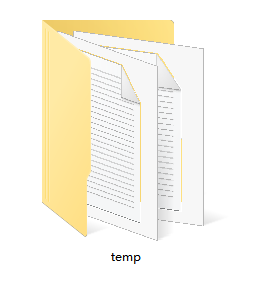
一、C盘temp文件夹是什么?
C盘temp文件夹是Windows系统中的临时文件夹,全称为“Temporary Folder”,主要用于存储系统和应用程序在运行过程中产生的临时文件。
当你使用办公软件编辑文档、浏览网页、安装软件或进行系统更新时,相关程序会在temp文件夹中创建临时文件,以缓存数据或保存中间结果。这些临时文件的格式多样,除了常见的以“.tmp”为扩展名的文件,还可能有DOC、HTML、图像等格式的文件。这些临时文件本应在程序关闭或系统重启后自动删除,但很多时候它们会被遗留积累,久而久之占用大量磁盘空间。
temp文件夹主要分布在以下位置:
-C:\WINDOWS\Temp:这是系统公用的临时文件夹
-C:\用户\你的用户名\AppData\Local\Temp:这是当前登录账户的临时文件夹
二、C盘temp文件夹可以删除吗?
答案是:可以,但需要正确操作!
temp文件夹中的内容确实可以删除,因为这些文件本质上都是“可丢弃”的临时数据。但需要注意以下几点:
1️⃣不要删除temp文件夹本身,只需要清空里面的文件即可
2️⃣避免删除正在运行程序的相关临时文件,可能导致程序运行异常或崩溃
3️⃣建议删除前关闭所有应用,减少文件占用,降低删除受阻率
4️⃣系统更新/软件安装时暂不清理,避免流程中断
三、5种清理C盘temp文件夹的方法
方法1:使用金舟Windows优化大师
对于不熟悉电脑操作的用户,使用专业优化软件是最安全、最便捷的选择。金舟Windows优化大师是一款专为Windows系统设计的清理优化工具,一键操作即可安全清理临时文件。
操作步骤:
1.访问金舟软件官网,下载安装金舟Windows优化大师最新版
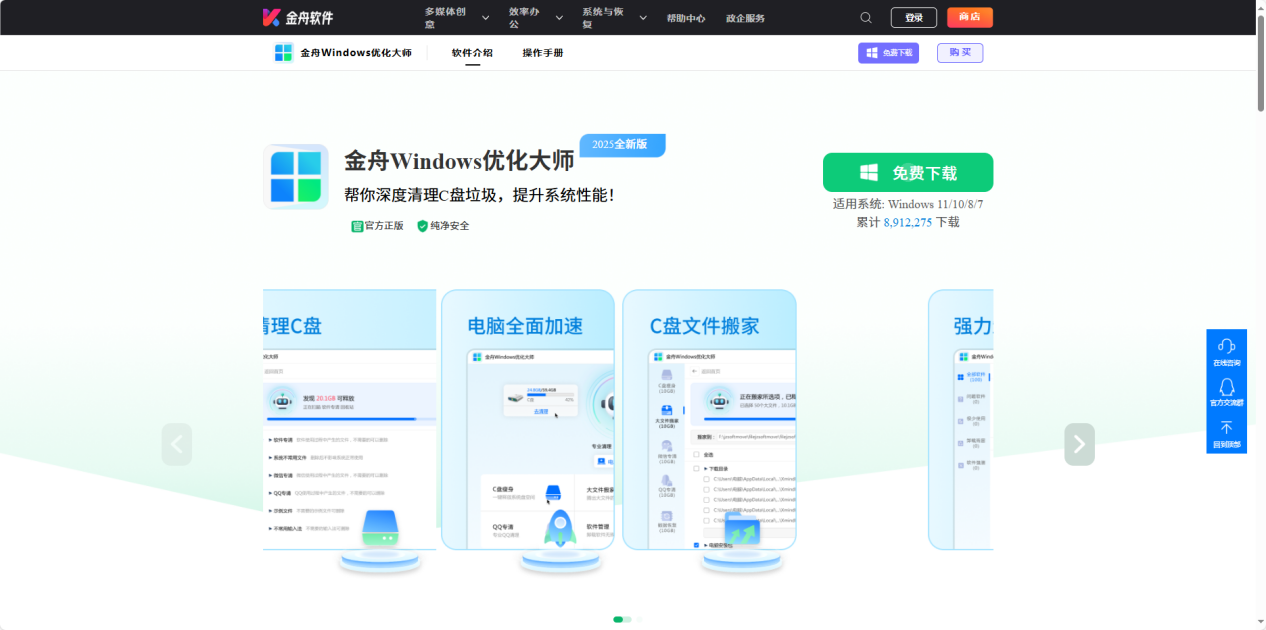
2.打开金舟Windows优化大师,在首页选择【C盘瘦身】功能
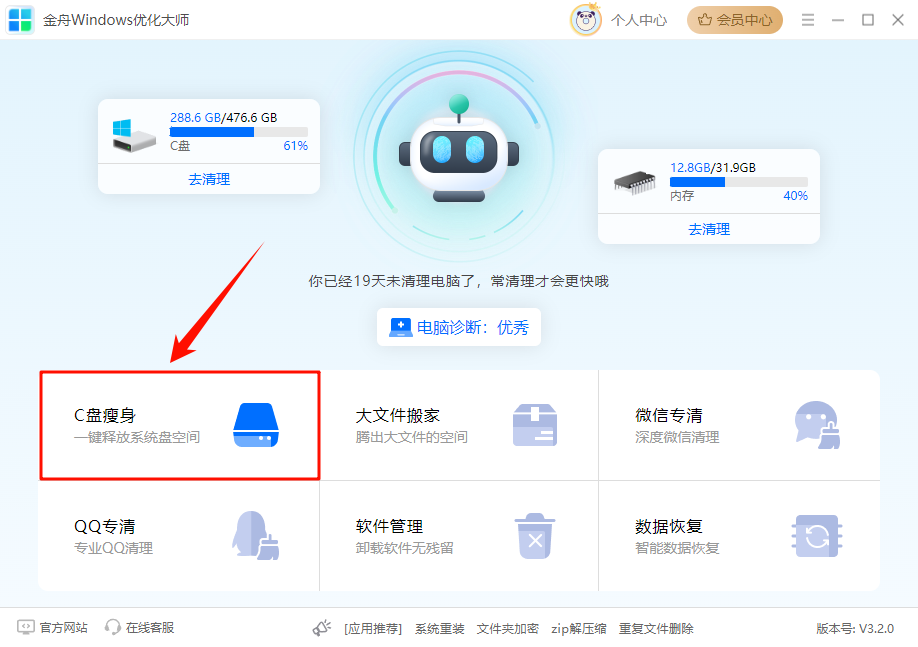
3.软件会自动扫描系统中包括temp文件夹在内的各种类型的垃圾文件
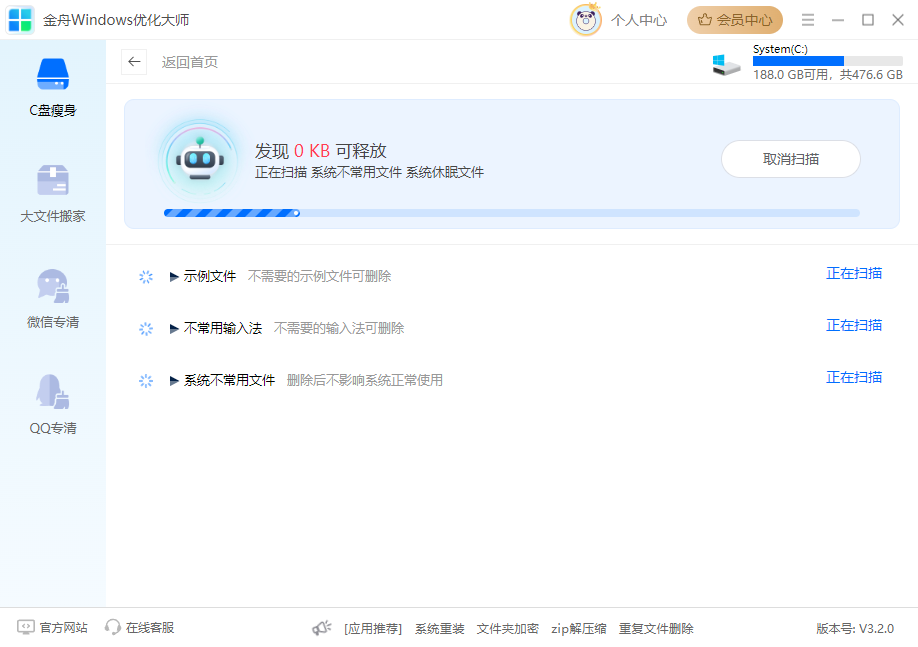
4.扫描完成后,勾选需要清理的文件,如临时文件(temp)、日志文件等,然后点击【一键清理】
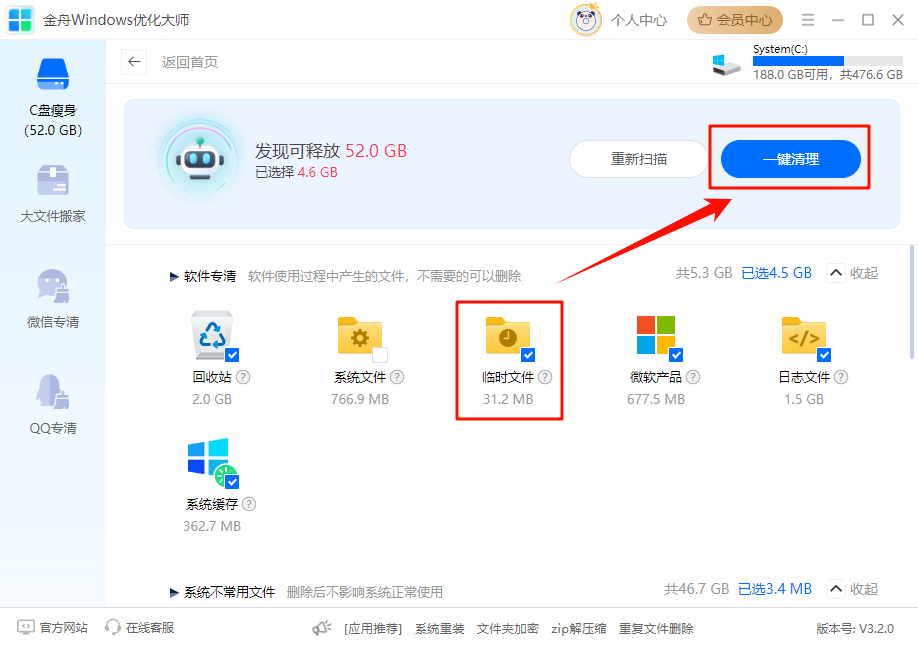
5.清理完成后,C盘会释放出被临时文件占用的空间,有效缓解磁盘存储压力
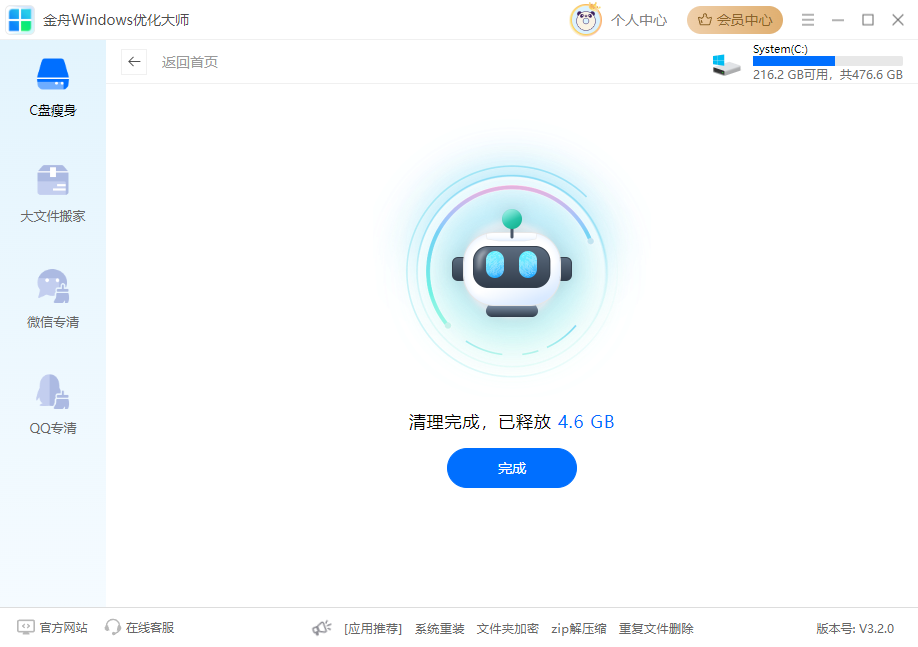
方法2:利用Windows自带的磁盘清理工具
Windows自带的磁盘清理工具是一个内置的安全清理选项。
操作步骤:
1.右键点击C盘,选择“属性”→“磁盘清理”
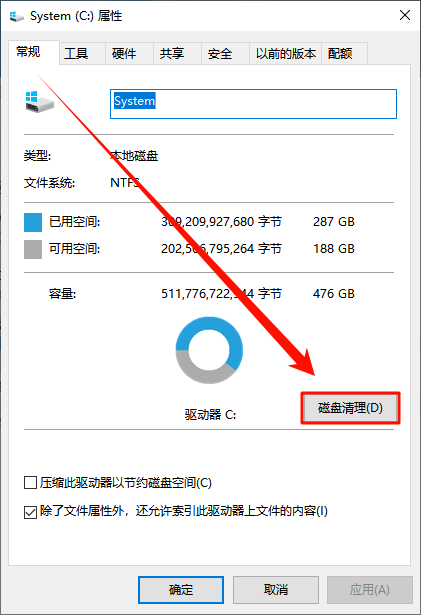
2.勾选“临时文件”选项后点击“确定”
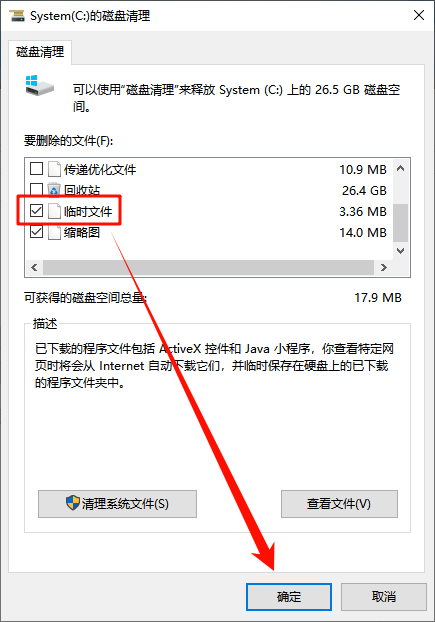
3.点击“删除文件”后等待系统清理完成即可
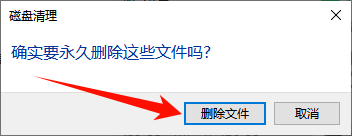
方法3:手动清理temp文件夹
操作步骤:
1.按Win+R组合键,输入“%temp%”后回车,进入当前用户的temp文件夹
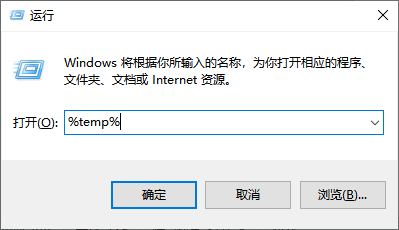
2.按Ctrl+A全选所有文件后按Delete键删除
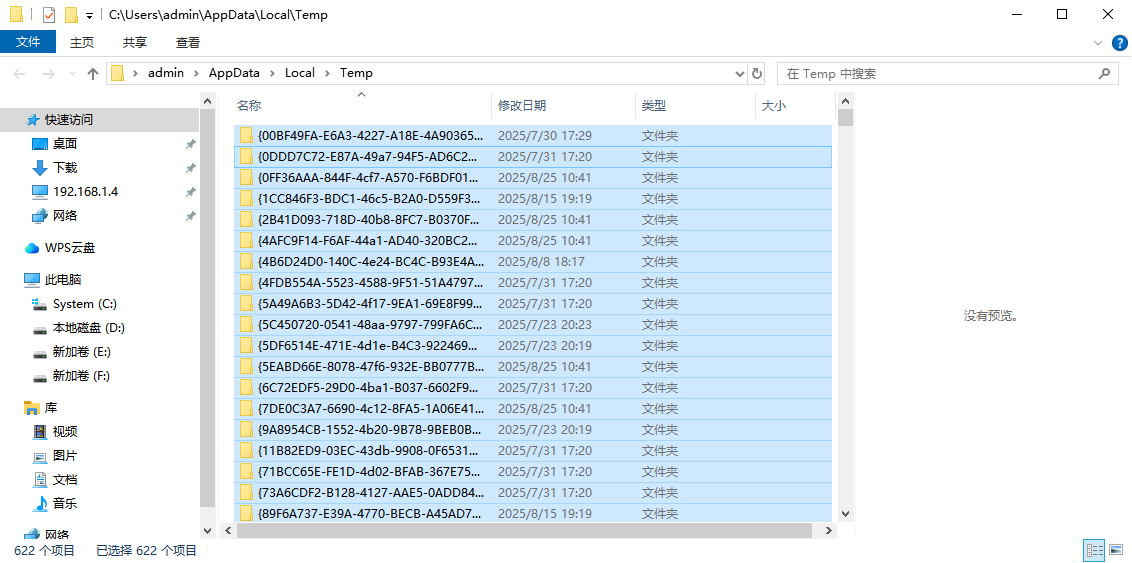
3.如果提示“文件正在使用”或“需要管理员权限”,直接选择“跳过”即可
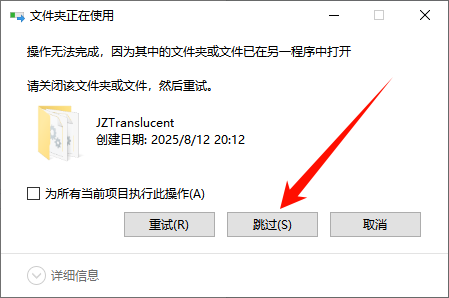
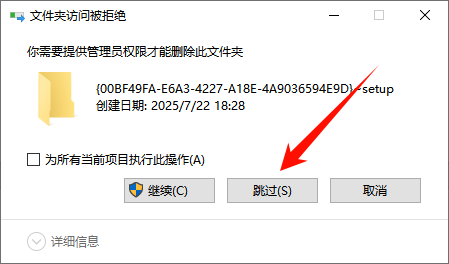
⚠️注意:如果某些文件无法删除,属于正常现象,不要强行删除。
方法4:通过命令提示符清理
操作步骤:
1.按Win+R输入“cmd”,按下Ctrl+Shift+Enter组合键以管理员身份运行命令提示符
2.在命令行窗口输入“del /q/f/s %temp%\*”后回车
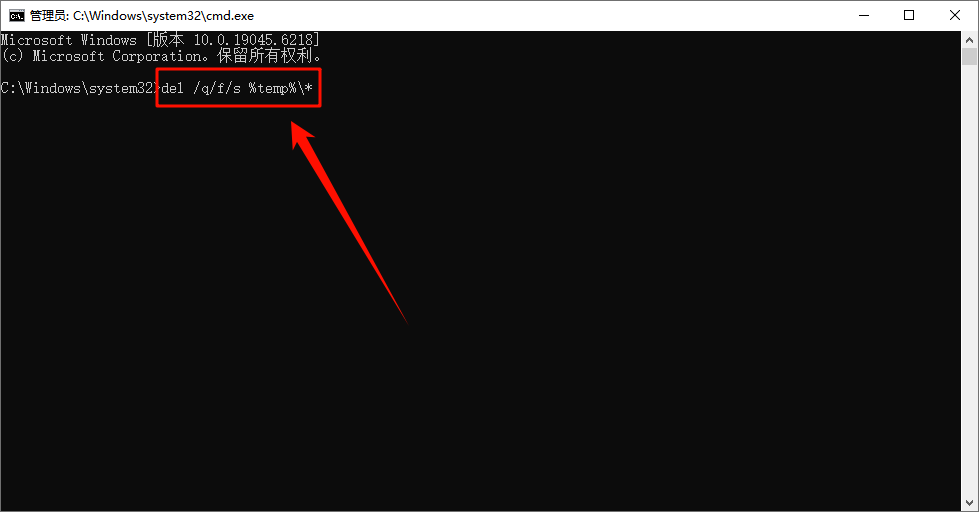
3.等待命令执行完成
方法5:通过存储感知功能自动清理(Windows10/11)
Windows10和11系统内置了“存储感知”自动化工具,它可以设置一个自动清理计划,让系统在特定时间(如每周、每月)或当磁盘空间不足时,自动删除临时文件和回收站中的内容,无需再手动操作。
操作步骤:
1.打开“设置”→“系统”→“存储”
2.在存储界面中,找到“存储感知”选项,点击开启
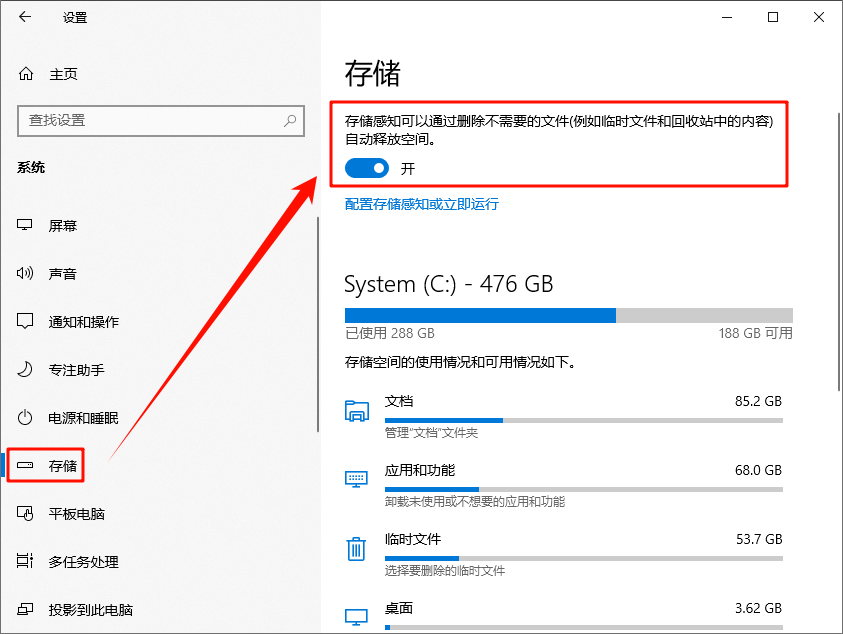
3.还可以点击“配置存储感知或立即运行”,设置存储感知的运行频率等参数,让系统按照你的设置自动清理临时文件等垃圾文件
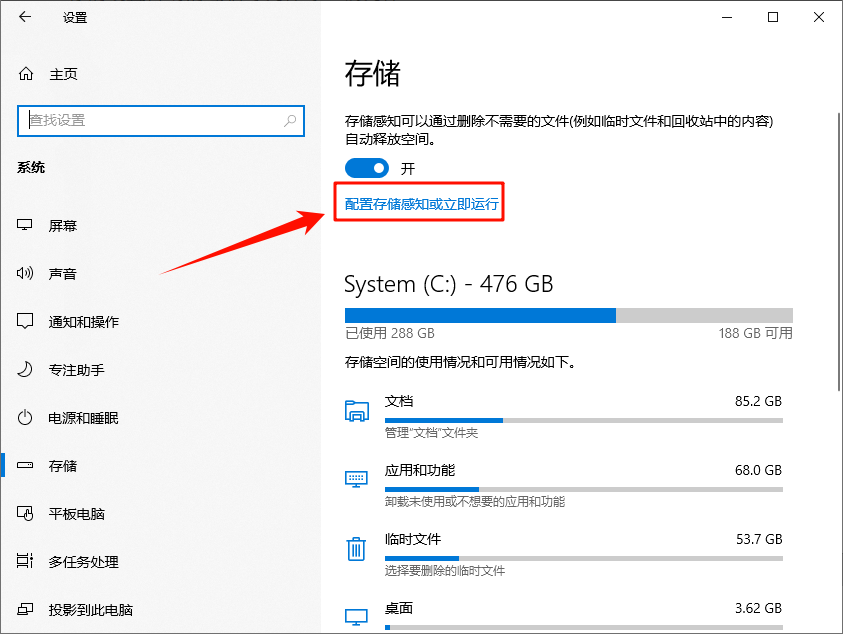
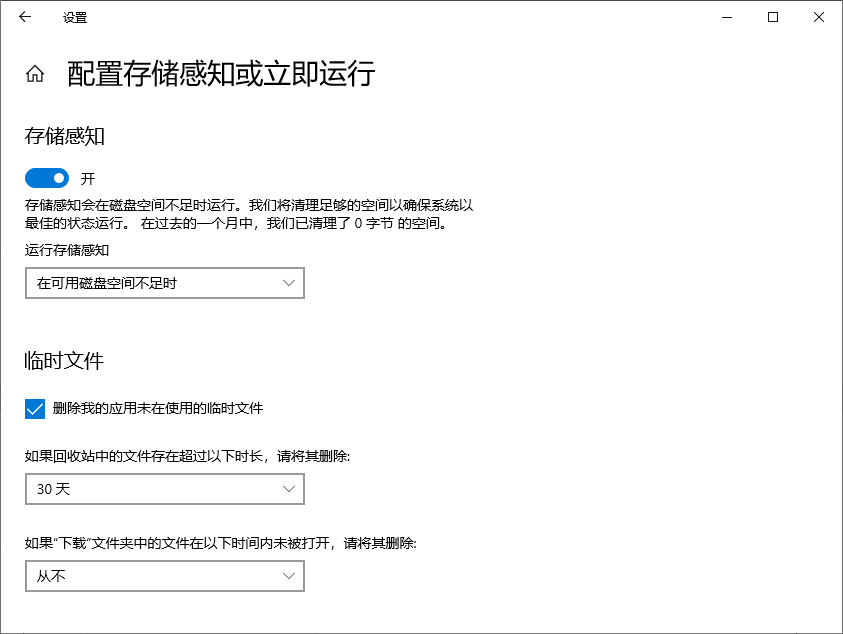
四、常见问题解答Q&A
问:清理temp文件夹会导致系统或软件出现问题吗?
答:不会。临时文件本来就是应该被清理的,正常清理不会影响系统稳定性。
问:清理后能释放多少空间?
答:这取决于temp文件夹的大小,通常从几百MB到几十GB都有可能。
问:应该多久清理一次temp文件夹?
答:建议每月清理一次,或者当C盘空间不足时进行清理。
文章小结
C盘temp文件夹是系统正常运行的必要组成部分,但其内容可以且应该定期清理。通过以上5种方法,你可以安全有效地释放磁盘空间,提升系统性能。长期坚持清理temp文件夹,不仅能让C盘告别“空间告急”的困扰,还能减少磁盘碎片、提升系统读写效率,让电脑始终保持流畅的运行状态。最后别忘了关注金舟软件官网获取更多电脑使用技巧哦!
推荐阅读:
温馨提示:本文由金舟软件网站编辑出品转载请注明出处,违者必究(部分内容来源于网络,经作者整理后发布,如有侵权,请立刻联系我们处理)
 已复制链接~
已复制链接~







































































































































